Aktualisiert July 2025 : Beenden Sie diese Fehlermeldungen und beschleunigen Sie Ihr Computersystem mit unserem Optimierungstool. Laden Sie es über diesen Link hier herunter.
- Laden Sie das Reparaturprogramm hier herunter und installieren Sie es.
- Lassen Sie es Ihren Computer scannen.
- Das Tool wird dann Ihren Computer reparieren.
Wenn ich einige Registry-Manipulationen an meinem Windows durchführe, ist das erste und wichtigste, was ich tue, den Explorer neu zu starten, um die Änderungen zu beobachten. Das Neustarten des Explorers ist natürlich der Zwischenschritt Task-Manager (durch Drücken von Strg+Shift+Esc wird es angezeigt). So gibt es viele Szenarien wie diese, bei denen Task-Manager im Vordergrund steht. Heute, in diesem Artikel, stellen wir euch den MiteC’s Task Manager Deluxe vor.
Alternative Task-Manager-Software für Windows
Wir empfehlen die Verwendung dieses Tools bei verschiedenen PC-Problemen.
Dieses Tool behebt häufige Computerfehler, schützt Sie vor Dateiverlust, Malware, Hardwareausfällen und optimiert Ihren PC für maximale Leistung. Beheben Sie PC-Probleme schnell und verhindern Sie, dass andere mit dieser Software arbeiten:
- Download dieses PC-Reparatur-Tool .
- Klicken Sie auf Scan starten, um Windows-Probleme zu finden, die PC-Probleme verursachen könnten.
- Klicken Sie auf Alle reparieren, um alle Probleme zu beheben.
Task-Manager Deluxe ist einfach ein portabler Task-Manager mit einigen zusätzlichen Funktionen im Vergleich zu denen des nativen Task-Managers in Windows. Dies ist ein einfaches Werkzeug, um detaillierte Informationen über die Systemprozesse zu erhalten. Wir haben es unter Windows 8 Pro, getestet und es hat uns immer wieder beeindruckt, wofür es gedacht ist.
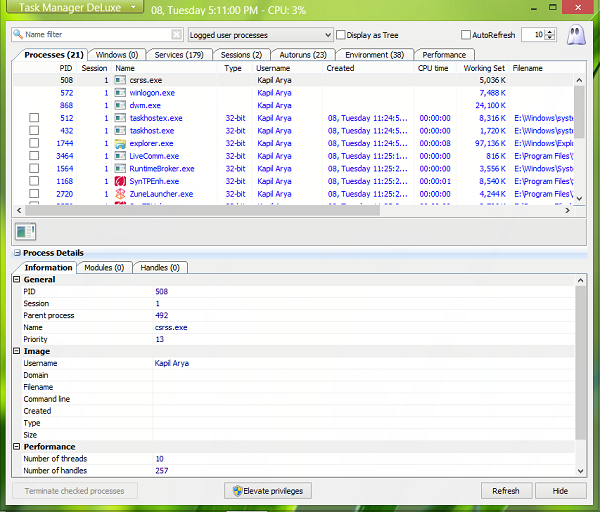
Wie Sie im obigen Bild sehen können, enthält diese Freeware eine Reihe von Registerkarten mit allen Detailansichten für jede Aufgabe. Sie haben hier die Prozess-IDs mit Typ und Dateiname aufgelistet. Klicken Sie auf Prozessdetails, um weitere Informationen zur ausgewählten Aufgabe zu erhalten. Im nativen Task-Manager musst du auf eine Aufgabe klicken und dann auf Aufgabe beenden, um sie zu beenden, aber hier hast du die Möglichkeit, mehrere Aufgaben an derselben Instanz zu beenden. Die Option Auto refresh aktualisiert hier automatisch den aktuellen Bildschirm in einem definierten Intervall.
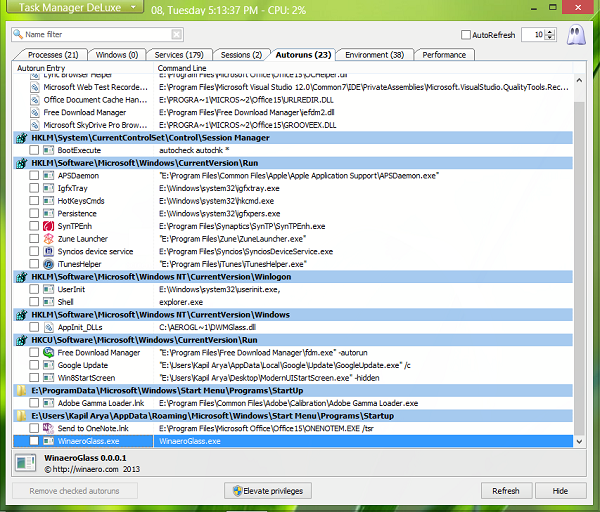
Das Bewegen auf der Registerkarte Autoruns sorgt für die gewünschten Prozesse beim Start von Windows. So können Sie die Prozesse, die Sie beim Start irritieren, einfach abwählen, indem Sie sie beenden.
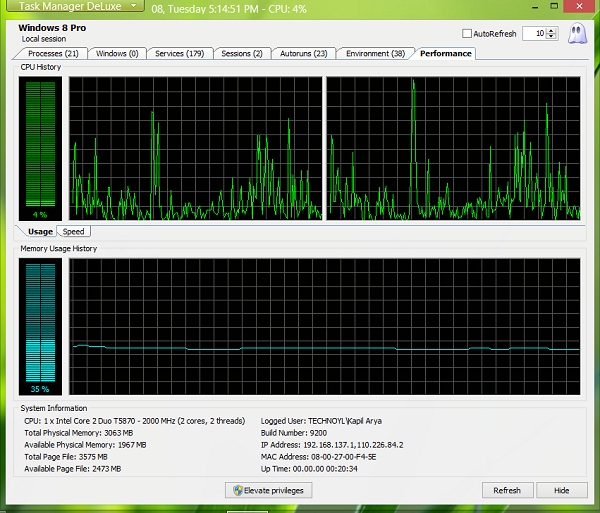
Task Manager Deluxe bietet Ihnen die Cathode Ray Oscilloscope dedizierte grafische Ansicht für die CPU-Leistung. Die grafische Ansicht für CPU History und Memory Usage History ist separat mit einer Art von Systeminformationen verfügbar. Dieser Task-Manager deckt das Browsen und Verwalten folgender Domains ab:
- Windows
- Dienstleistungen
- Sitzungen
- Autoruns
- Umwelt
- Systeminformationen und Leistung
Die einzige Sache, die mit diesem Dienstprogramm nicht günstig ist, ist der Zugriff über eine Tastenkombination. Ebenso können Sie mit der Strg+Shift+Esc-Kombination auf den nativen Task-Manager zugreifen, Sie müssen separat auf das Symbol dieser Freeware klicken, um es zu erhalten. Aber sein viel vorteilhafteres und a muß haben, wenn Sie nach ausführlicher Aufgabenanalyse für Ihr System suchen.
MiteC’s Task Manager Deluxe kostenloser Download
Sie können dieses coole und intelligente und dennoch leichte Programm von der Download-Seite herunterladen. Task Manager Deluxe von hier herunterladen
Es gibt andere alternative Task-Manager-Software für Windows 10/8/7, die Sie vielleicht ausprobieren möchten.
EMPFOHLEN: Klicken Sie hier, um Windows-Fehler zu beheben und die Systemleistung zu optimieren
